В данной статье мы обсудим как изменить язык если ваша лицензия Windows поддерживает только один язык интерфейса («Single Language» или «Для одного языка»).
Решить данную проблему поможет редактор реестра.
— Переходим в поиск и вводим «Реестр» => Запускаем его с правами администратора
— Проходим по следующему пути:
HKEY_LOCAL_MACHINE\SYSTEM\CurrentControlSet\Control\Nls\Language
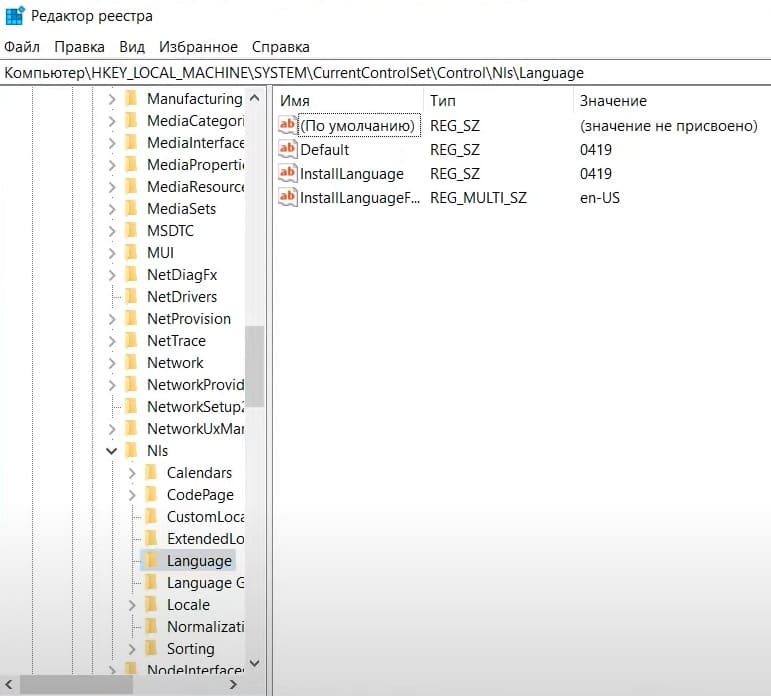
— В данном меню нас интересуют значения полей Default и InstallLanguage. В нашем примере установлены значения 0419, что соостветствует Русскому языку.
Полный список всех языков, которые соостветствуют опредленной кодировке вы сможете найти в данном документе от Microsoft
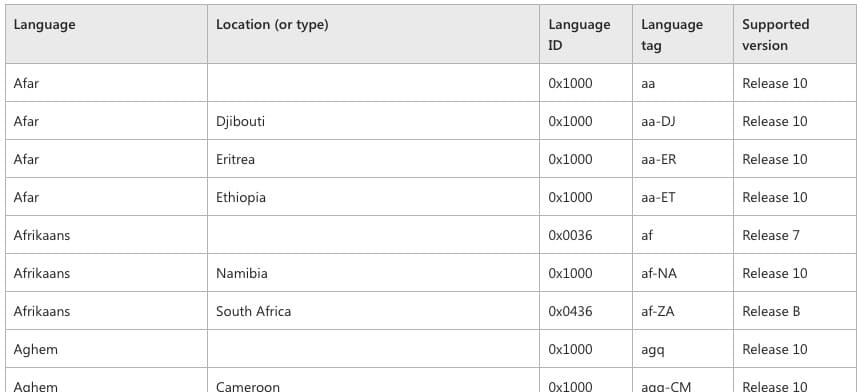
— Попробуем изменить язык на Английский, копируем последние четыри цифры кода — 0809. Вставляем его как значение Default и InstallLanguage.

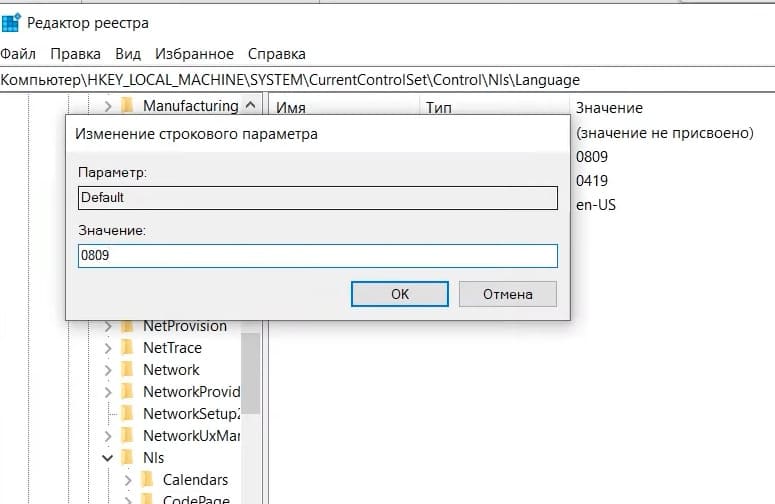
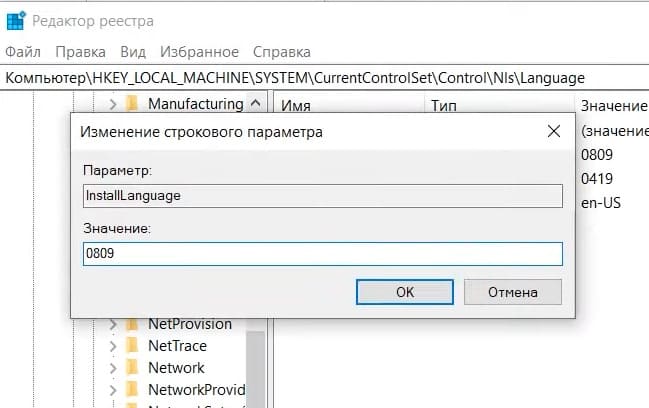
— Теперь необходимо перезагрузить операционную систему.
— Не обращаем внимания если дата при входе в систему на Русском языке, это можно будет поменять в параметрах языка и даты, в разделе регионального формата.
Но как мы можем увидеть далее, все значки уже на Английском языке.

— Проверим Язык параметров. Заходим в Settings => Time & Language
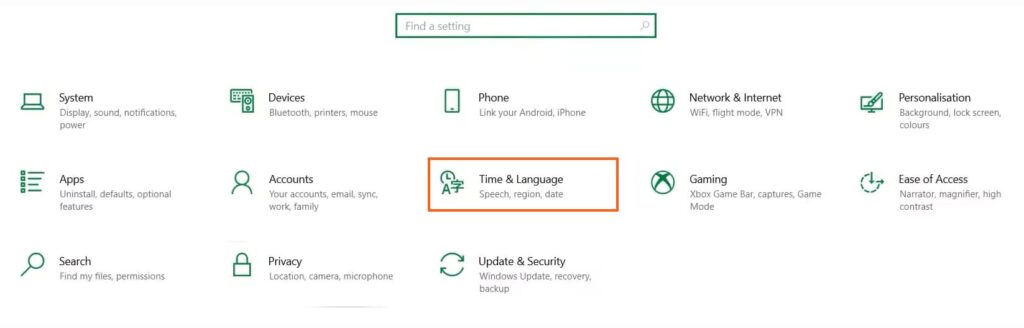
— В разделе «Language» вы увидите что уже выбран Английский Язык.
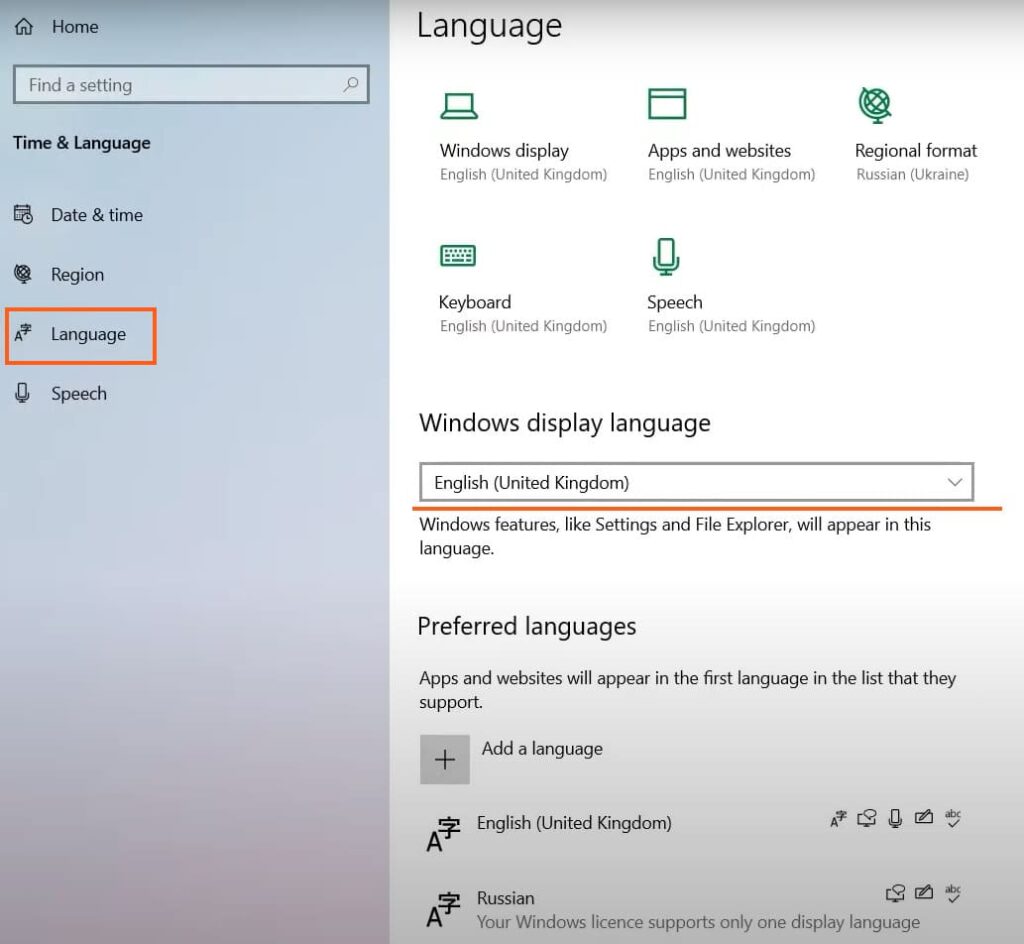
Таким образом вы можете поменять вашу систему на любой нужный вам язык, даже если ваша система поддерживает только один язык интерфейса.
Лицензионный ключ активации Windows от
Sometimes when you trying to switch to Windows display language, it shows a message that say, “Your Windows License Only Supports One Display Language.”
If you are getting an error message that says “Your Windows License Only Supports One Display Language” when you try to switch the display language on Windows. This indicates that your copy of Windows you’re running on your PC offers “single language license”.
The downside of this license is that it only allows you to use one language for your display or changing display language isn’t allowed with this license.
You can confirm this by going to Settings > System > Windows Specification > Edition. If its “Windows 11 Home Single Language“, then you’re using single language license.
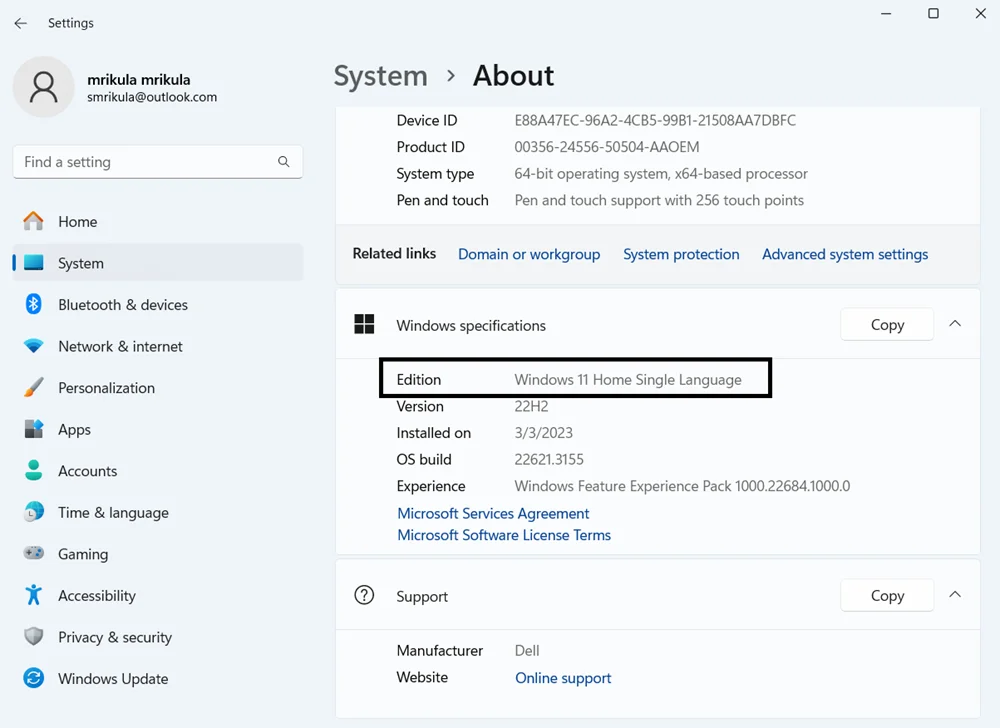
If you want to switch the display language, then you have two options; Purchase the Windows 11 Home to Pro upgrade licence from Microsoft and perform clean installation of Windows 11 and during installation select preferred display language.
Fortunately, there’s a quick workaround using which you can change Windows display language without opting for two methods discussed above. So, without further delay, lets learn the trick:
Right-click on the Start button and select Settings from the menu that opens.
In the Settings app, you switch to Time and language, and then click on the “Language and Region.”
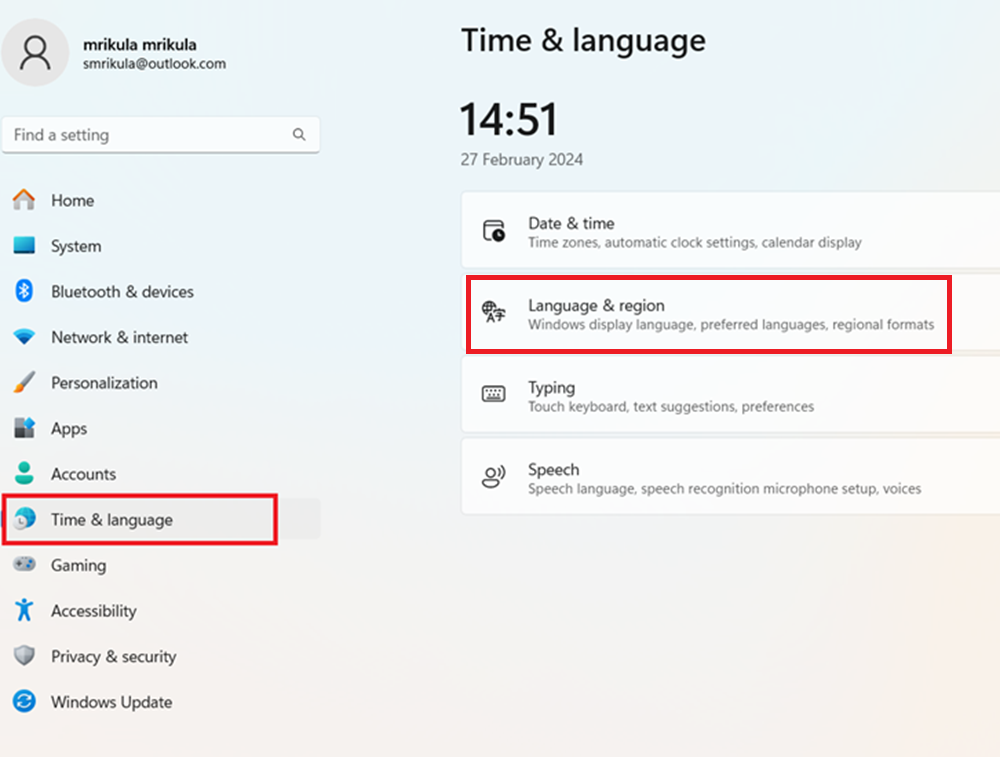
Under Language section, click on the “Add a language” button available next to “Preferred language.
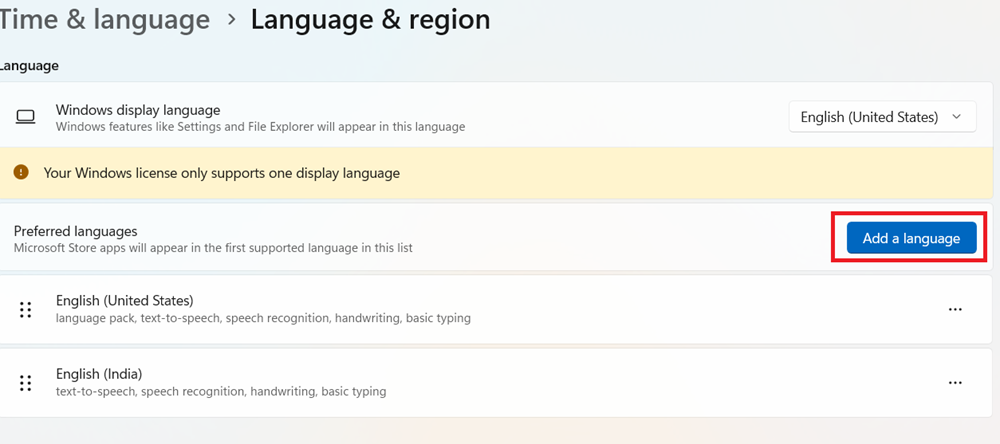
From the Install language feature dialog, select your preferred language from the list, and click on the “Next.”
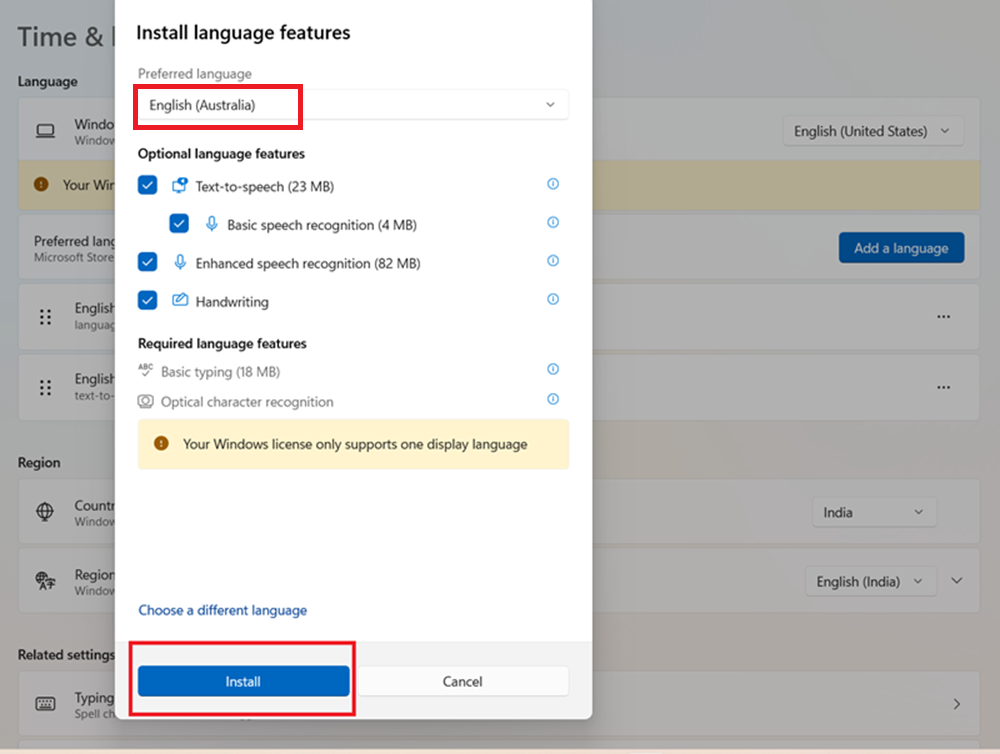
On the next screen, check the boxes for all optional language features, and click on “Install” to now wait till Windows installs the preferred language.
After that restart your computer to apply the changes.
Steps to Switch to preferred Language Via Registry Editor
After installing the preferred language pack, you need to make use of Registry editor to switch to the preferred display language.
Before that, you need to find the Language ID for Windows Display Language. For that, click on this link to visit the Microsoft Website. Press Ctrl + f simultaneously to open search box. Now type name of your desired language.
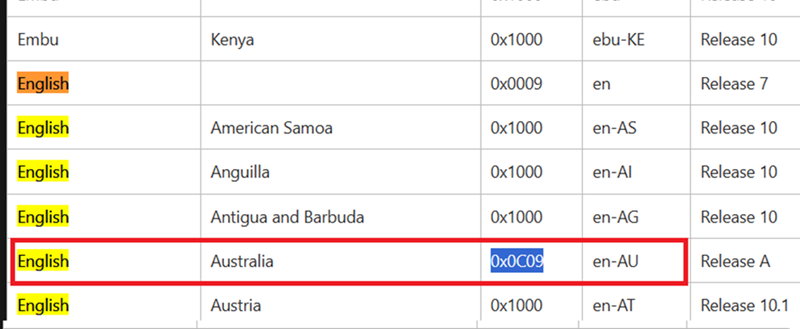
This will highlight the searched query. Simply, copy the last four digits of the Language ID.
Open Registry Editor on your PC. For that, click on the search icon and type Registry Editor, and when it appears in search results, click to open it.
When prompted, click on “Yes” in the UAC window.
In the Registry editor, you need to navigate to HKEY_LOCAL_MACHINE > SYSTEM > CurrentControlSet > Control > NIs > Language
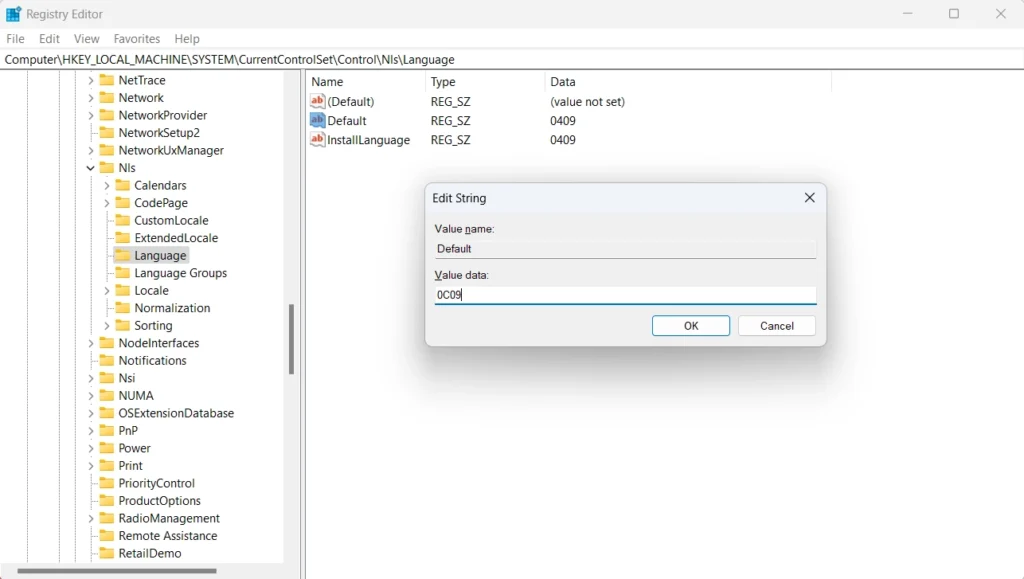
On the right side, double-click on the “Default” string, you will see a “Value Data” field on screen. Paste the last four digits of the Language ID you copied from Microsoft website. Click on “OK.” And close the Registry Editor. Restart your PC.
This process allows the user to change their preferred display language. In case you want to switch back to earlier language or another language, simply find the preferred language ID as discussed earlier steps and modify the values in Registry editor.
In case you encounter any sort of difficulty while applying this workaround or have specific query, feel free to ask via comments. We will love to answer your query.
Viney Dhiman, the mind behind GeekerMag, is a seasoned content writer with over 12 years of experience. Specializing in simplifying complex tech concepts, he covers Windows OS, Android, iOS, web apps, and product reviews. His work can be found on popular tech websites like Gizmodo and The Verge, and he has been interviewed by the Microsoft Edge team.
Sign in to your How-To Geek account

Summary
- Go to Settings > Time and Language > Language and Region. Then, click «Add a Language,» select your desired language, and install it.
- After that, copy the Language ID from the Microsoft website and input it into the Registry Editor to switch to your desired language.
Have you encountered an error stating «Your Windows License Only Supports One Display Language» while attempting to switch your display language on Windows? If so, you’re using a single language license, which doesn’t allow language changes. Don’t worry; we have a workaround.
Install the Language Pack of Your Preferred Language
To begin, download and install the language pack for your desired language if it’s not already downloaded. Right-click on the Start button and open «Settings.» Navigate to the «Time and Language» tab, then go to «Language and Region.»
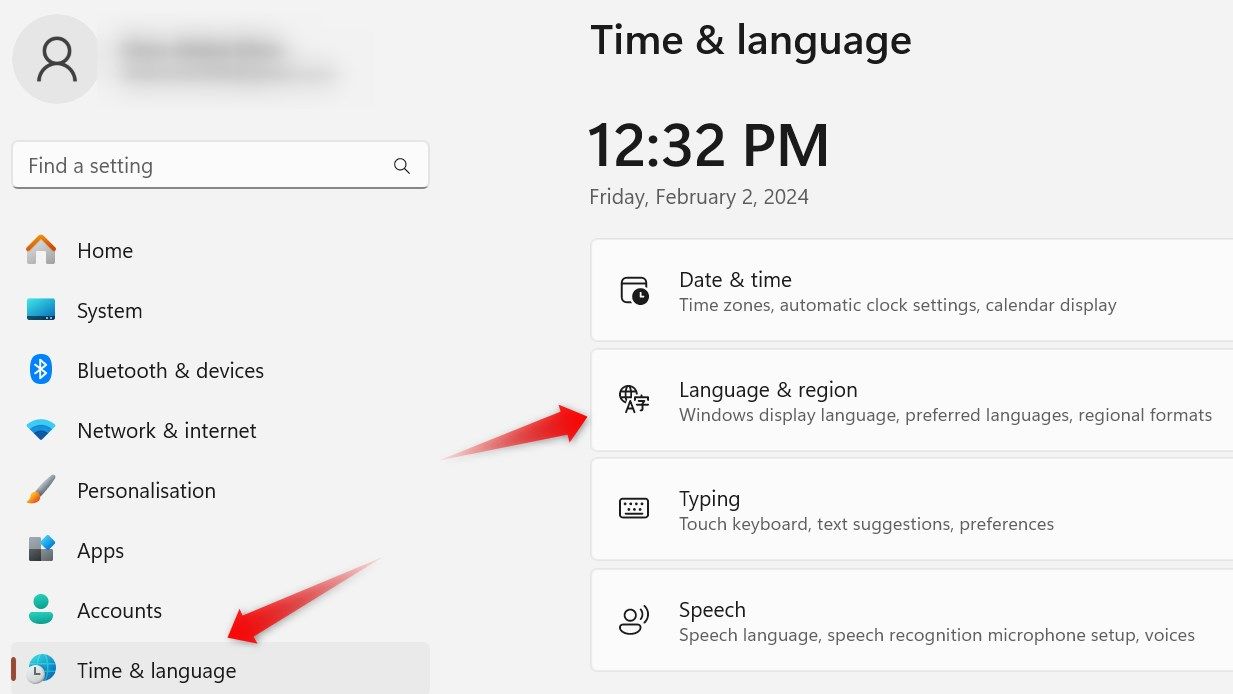
Click on the «Add a Language» button, choose your preferred language from the list, and click «Next.» Check the boxes for all optional language features, and click «Install» to allow Windows to install the chosen language.
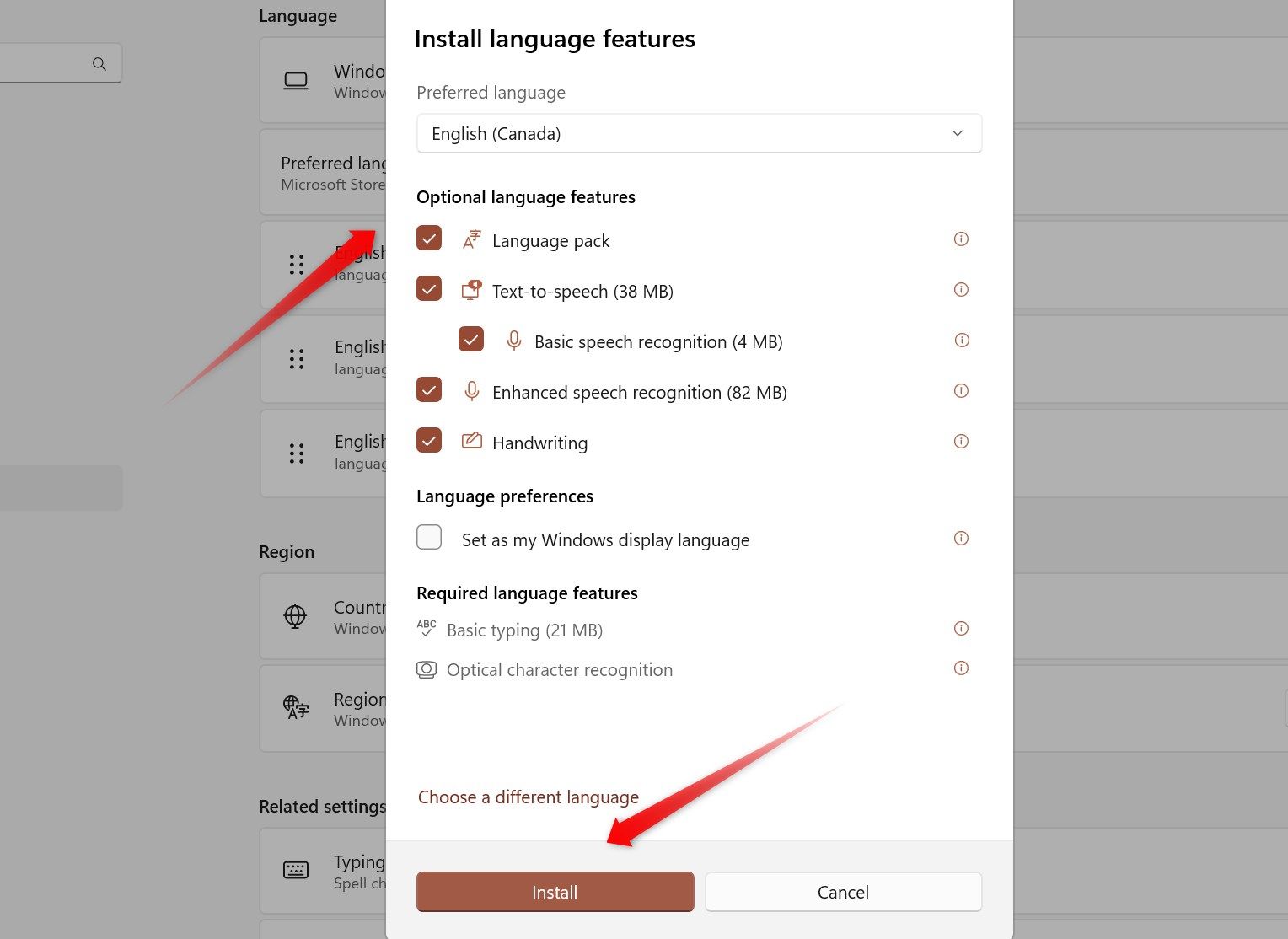
If you’re on Windows 10, installing a language pack follows a slightly different procedure.
Switch the Language Using Registry Editor
After installing the language pack, you can switch to that language using the Registry Editor. Before you do that, go to the Microsoft website, press CTRL+F, and type the name of your desired language to locate it. Once found, copy the last four digits of its Language ID.
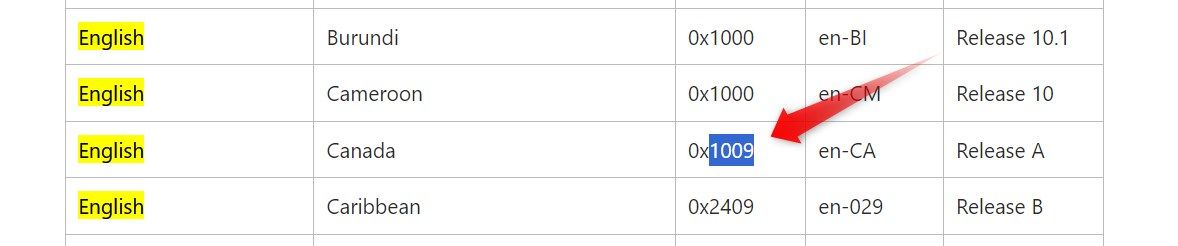
After that, type «Registry Editor» in Windows Search and open the Registry Editor app. If prompted, click «Yes» in the UAC window. Navigate to HKEY_LOCAL_MACHINE > SYSTEM > CurrentControlSet > Control > Nls > Language in the Registry Editor. Then, double-click on the «Default» string, and paste the last four digits of the Language ID into the «Value Data» field. Click «OK.»
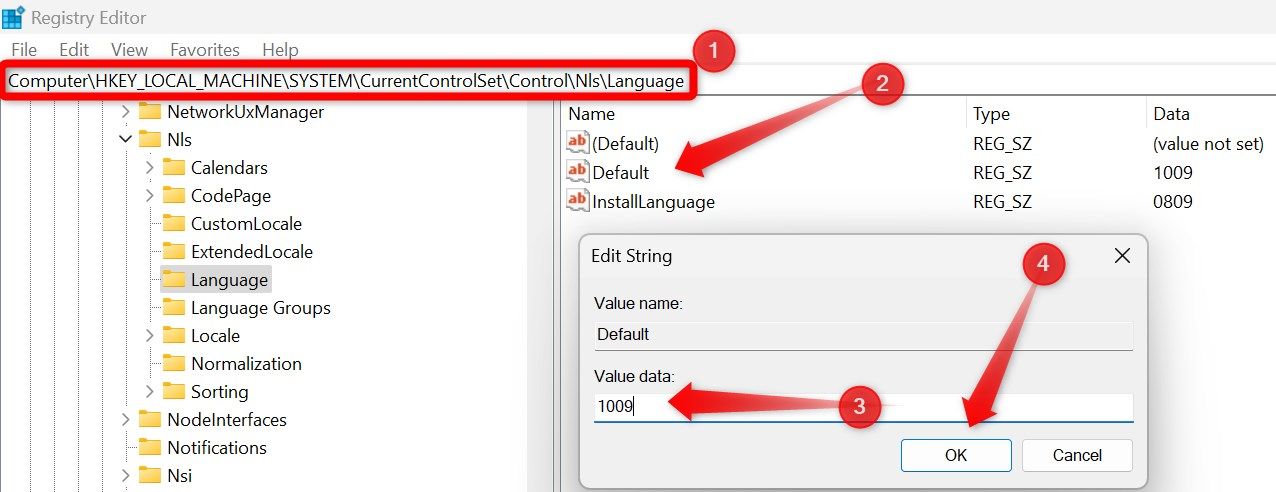
After that, double-click on the «InstallLanguage» string, input the copied digits in the «Value Data» field, and click «OK.» Close the Registry Editor and restart your device once.
While this method lets you change the language, it’s important to note that you’ll need to modify the values again if you wish to switch back. So, we suggest upgrading your Windows license. This way, you’ll be able to effortlessly use and switch between languages without the need to tweak the Registry Editor.
Содержание
- Как изменить язык интерфейса в Windows 10 для одного языка
- Арабский Windows 8.1 после восстановления компьютера
- Смена языка интерфейса в Windows Single Language без переустановки системы
- Комментариев: 17
- Как добавить русский язык Windows 10 в одноязычной версии?
- Как добавить русский язык в windows 10 для одного языка?
- Добавляем еще один язык интерфейса в Windows 10 пошагово
- Добавляем язык ввода в раскладку клавиатуры Windows 10
- Как изменить язык в Windows 10 home single language
Как изменить язык интерфейса в Windows 10 для одного языка
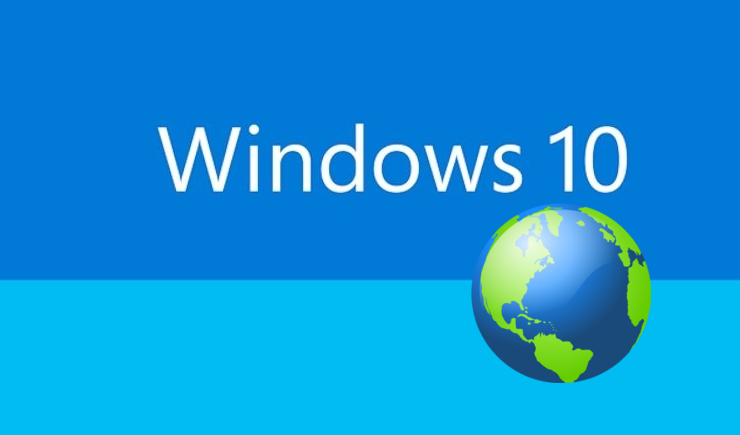
Начиная с Windows 8 Microsoft ввела новую версию Windows, с поддержкой только одного языка. Называется она Single Language (SL), и предустанавливается обычно на устойства с небольшим объемом накопителя, дабы не занимать место лишними языковыми пакетами — других отличий от домашней версии Windows нет.
Хорошо, если вы купили ноутбук в РФ — тогда Windows там будет иметь русский язык. Но что делать, если вы заказали ноутбук из-за рубежа, и на нем стоит немецкая или английская одноязычная система? Конечно, можно ее переустановить на русскую — ни гарантия, ни активация от этого не слетит. Но это все же какая-никакая морока, да и еще драйвера придется заново ставить. Поэтому есть решение проще — взять и скачать языковой пакет самому, и «подпихнуть» его системе в обход настроек.
Скачать русский языковой пакет можно здесь (для Creators Update — для более ранних там тоже есть). Теперь для удобства переименуйте его в lp.cab и переместите в корень жесткого диска (можете этого не делать, но тогда в команде ниже пишите свой путь и название пакета). Теперь откройте командную строку и введите там команду dism /Online /Add-Package /PackagePath:C:\lp.cab — пойдет установка языкового пакета. После этого, возможно, придется перезагрузиться. Дальше в командой строке введите команду dism /Online /Get-Packages | findstr /c:»LanguagePack» — будет выведен список всех установленных языковых пакетов:
Теперь нужно удалить пакет, не относящийся к русскому языку. Для этого введите команду dism /Online /Remove-Package /PackageName:Microsoft-Windows-Client-LanguagePack-Package
Название, где замените Название на нужное — в моем случае это 31bf3856ad364e35
Все, теперь перезагрузите компьютер, и система будет на русском языке.
Арабский Windows 8.1 после восстановления компьютера
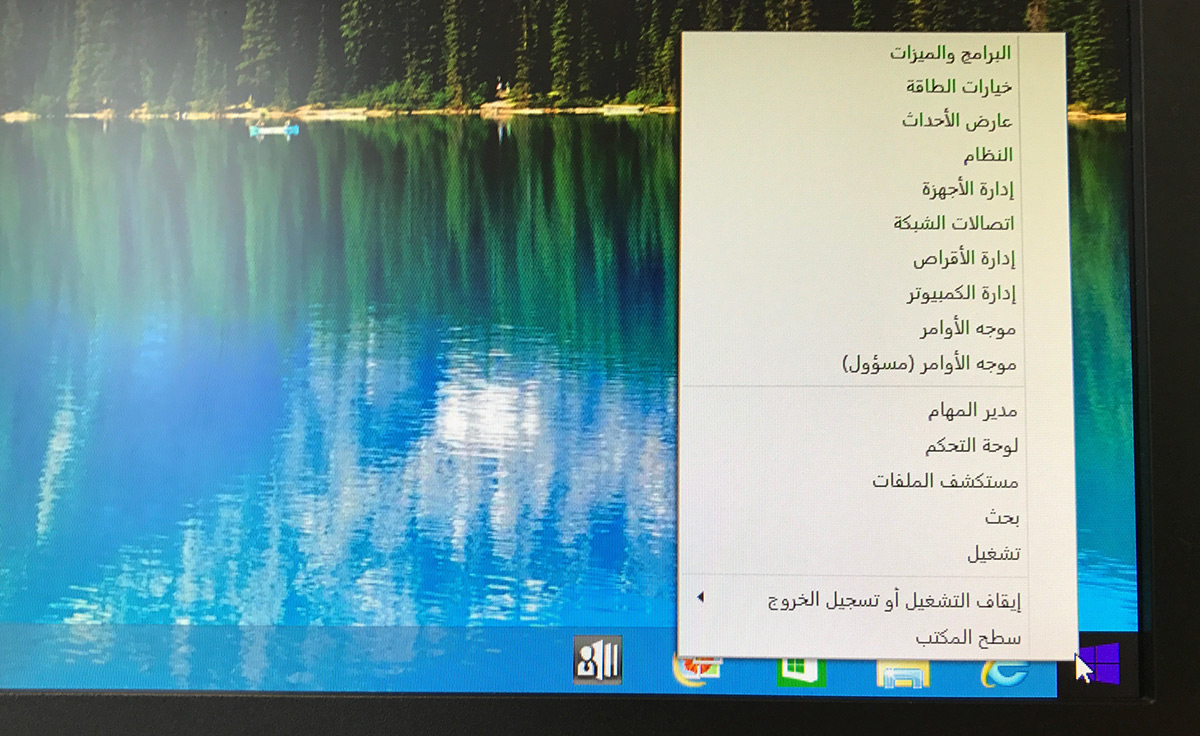
Считается, что изменить язык интерфейса в специальной версии Windows Single Language (для одного языка) нельзя и пользователь вынужден работать только с изначально установленным языком интерфейса. На самом деле это не совсем так — простейшим вариантом смены языка интерфейса Windows будет полная переустановка системы, где, по идее, предполагается выбор необходимого языка. Но это в теории.
Сегодня поделюсь собственным опытом как изменить язык интерфейса в Windows Single Language без переустановки и расскажу о забавном случае восстановления моноблока Asus All-in-one PC c флешки, когда я в результате получил арабский Windows 8.1.
Намного предыстории. Изначально имелся моноблок Asus All-in-one PC с Windows 8.1 Single Language, естественно всё на русском языке. Понадобилось на нем, на какое время, установить Linux Mint, а так как моноблок современный, все «прелести» в виде UEFI и лихой разбивкой GPT в наличие, соответственно и все проблемы с установкой альтернативной системы тоже. Подстраховавшись, дабы не терять лицензию, (!)штатной утилитой Asus была сделана установочная флешка и все успокоились.
Проблемы начались с того момента как потребовалось «вернуть всё взад». С загрузкой с флешки справиться не очень сложно, хоть это и не интуитивно понятно в UEFI моноблока Asus, но нормально. А вот дальше появляется первый интересный момент, вроде и мелочь. но она фатальная — язык интерфейса утилиты восстановления остается английским в любом случае, вне зависимости от вашего выбора. В результате и сама Windows устанавливается англоязычной. Следует заменить что это не единственный «косяк» средства восстановления.
Вполне логично выбрав пункт восстановления системы мы сталкиваемся с тем, что установщик не может найти области восстановления. Реальное же восстановление образа системы к заводским установкам происходит при выборе (!)очистки диска (не стоит только выбирать «полное стирание диска» иначе просто дополнительно потеряете несколько часов времени, он и так очищается но не в несколько проходов).
После окончания процедуры восстановления я всё-таки получил желаемый лицензионный Windows 8.1 Single Language, правда с английским интерфейсом. Осталось рассказать самое интересное как же сменить языка интерфейса Windows без переустановки и каким образом я получил арабкий Windows 8.1.
Смена языка интерфейса в Windows Single Language без переустановки системы
- Для начала проверим какие языковые пакеты вообще установлены. Честно говоря не знал что реально в системе присутствует несколько языковых пакетов, хотя выбор их заблокирован (по идее, языковой пакет должен быть один). Сделать это можно такой командой:
В моём случае результат был такой:
Как видите, имеется несколько языковых пакетов и ничего доустанавливать мне не понадобилось, так как русский пакет уже имеется (обратите внимание на буквы «ru-RU» в названии одного из пакетов). Если нужный язык у вас присутствует, то переходим сразу к 3-ему пункту.
Изначально я про всё это не знал и, удалив англоязычный языковой пакет, в надежде что после перезагрузки система спросит меня о выборе нужного языка, получил Windows полностью на арабском 🙂 Удалять лишние языки пришлось уже осваивая арабский.
Вот и всё что хотелось рассказать. Выполнять перезагрузку следует только убедившись что нужный языковой пакет стоит на первом месте. Удачи!
Если считаете статью полезной,
не ленитесь ставить лайки и делиться с друзьями.
Комментариев: 17
Получилось до п.3. Как удалить лишний языковой пакет через командную строку?
Работает для 10-ки. До этого перебрал 5-7 других рецептов из сети, получилось только с этим. Оставил вообще только один нужный пакет, правда и было не много — 4шт всего.
Спасибо большое. Очень помогло все сработало.
Для single language не помогло. Не устанавливает язык, пишет: «Error: 0x800f081e
The specified package is not applicable to this image.»
Инструкция работает. Для Single language это единственная рабочая. Спасибо автору.
P.S. У меня были более новые файлы .esd , а не .wim или .cab как в инструкции, небольшая корректировка команд и все работает.
Реально сработало! Пол инета облазил, ничего толкового не нашёл, а эта статья помогла. Спасибо!
Windows 10 SL 17134.590
Все получилось огромное спасибо.
Спасибо. Это описание единственное, что помогло поменять язык.
Отличная статья, все сделал по пунктам, язык после перезагрузки изменился на русский. При заполнении командной строки копируйте команды прям из статьи, названия языковых пакетов копируйте из командной строки после п.1, я делал через Notepad. Автору респект и уважуха)
подскажите, пожалуйста, где найти эти файлы с языковыми пакетами? на сайте Win их нет.
Внимательно читаем первый пункт и проверяем какие языковые пакеты вообще установлены:
dism /Online /Get-Packages | findstr /c:»LanguagePack»
dre@mer, прочли. Английский языковой пакет. Версия то для одного языка установлена)
Лучший вариант из все имеющихся в инете, спасибо автору, очень помагло
Спасибо автору! Единственное, что сработало.
Обратите внимание — есть языковые пакеты с расширением *.cab и с расширением *.esd. У меня система отказалась ставить cab файлы (. package is not applicable. ), зато без проблем встал esd пакет. Надо только поправить синтаксис в dism /Online /Add-Package /PackagePath:C:\lp\lp.esd
народ, а командную строку, куда вводятся все команды, где найти можно?
Нажми Win+R и напиши cmd
Спасибо огромное за статью! Это единственное что работает!
Как добавить русский язык Windows 10 в одноязычной версии?
Здравствуйте, друзья! Сегодня принесли ноутбук на настройку. Малыш — Dell Inspiron 11 3000 серии для работы в поездках, довольно быстрый. У человека вдруг отказал скайп и заодно все остальные программы.
Причина оказалась банальна- на ноутбуках этой серии вместо стандартных жестких дисков стоит накопитель размером всего 32 Гб. Что то среднее между планшетом и обычным ноутбуком. Но? зато сенсорный экран и полноценная клавиатура. Шустрый, мне понравился.
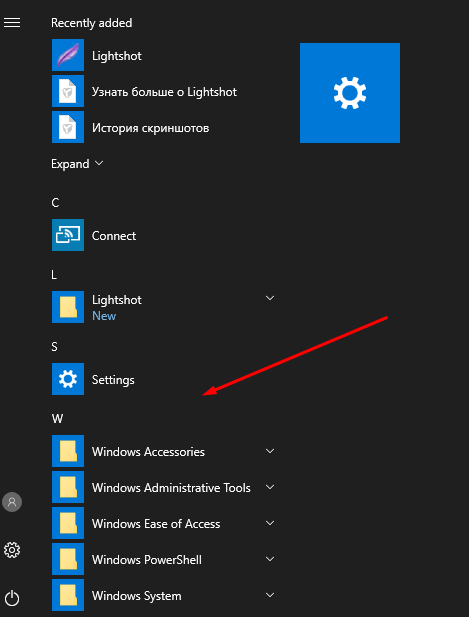
Оказалось, что ноутбук этот приехал из Америки. Дети давно проживают там, а родители здесь. Общаются ежедневно по Skype, а тут такая незадача.
Как добавить русский язык в windows 10 для одного языка?
Интересно, ноутбуки произведенные не для России могут содержать отличия по кодировке ? Вторая причина отсутствия русского — сборка Windows 10 для одного языка в которой был только один язык — английский. Но в любой момент можно добавить самому любой язык — хоть китайский. Читаем далее!

Если Вам попался в руки «иностранный» ноутбук в первозданном состоянии, то первое что нужно сделать — это купить в магазине наклейки на клавиши с кириллицей и наклеить каждую букву на подобающее ей место. Выбирайте поконтрастней, чтобы буквы на клавиатуре были хорошо видны ! Ура ! Язык добавлен! 🙂 🙂 🙂

Теперь приступим. Действовать будем через «Панель управления». Чтобы не лазить по меню я создал на рабочем столе ярлык и в свойствах его прописал слово control

Мы добавили ярлык «панели управления». Там мы проделаем все остальные действия. Жмем на ярлык и выбираем Clock, Language, Region (часы,язык и регион).

Добавляем еще один язык интерфейса в Windows 10 пошагово
Сначала сменим местонахождение (это небоходимо для правильного формата дат, времени и т.д) Переходим в «Location» (Местоположение):

Выбираем нужную нам страну…

На этом этапе компьтер попросит перезапуска. Если так случилось — перезапускаем. Снова идем в Control — (Часы, язык и регион). Добавляем новый язык

Находим «Русский». Он спрятан, не сразу находится иногда можно искать по алфавиту либо в поисковом окне сверху «Search Language»)…:

Жмем «Add» (Добавить):
Система предложит скачать языковой пакет (нужно подключение к интернету) в виде обновления:


После скачивания и установки нужно выбрать «Сделать этот язык основным»:

Система потребует перезапуска и в следующем заходе вы увидите меню и рабочий стол на русском.

Осталось добавить русский язык в раскладку, чтобы вводить русский текст и переключаться на английский, когда надо.
Добавляем язык ввода в раскладку клавиатуры Windows 10
Добавляем метод ввода:

Здесь же переключим выбранный язык вверх — система при загрузке будет выбирать нужный язык.

В «Дополнительных параметрах» выбираем переключение методов ввода…

И делаем так, как привыкли. У меня сделано вот так:
Как изменить язык в Windows 10 home single language
По сути Windows 10 home single language исходя из название поддерживает только один язык интерфейса, но как говорится “Что не запрещено – то разрешено”. В сегодняшней статье расскажем как поменять язык интерфейса в Windows 10 home single language.
Изменить язык интерфейса windows 10 home single language
1.Для начала вам нужно знать какая разрядность вашей Windows 10: один из вариантов зайти в “Пуск”=> Параметры => Система => о системе => в поле “Тип системы” разрядность вашей Windows
2. Копируйте ссылку нужного языка и вставляете в браузер => нажимаете Enter => начнется загрузка файла;
Windows 10 x64:
| ar-SA | Download |
| bg-BG | Downloadk |
| cs-CZ | Download |
| da-DK | Download |
| de-DE | Download |
| el-GR | Download |
| en-GB | Download |
| en-US | Download |
| es-ES | Download |
| es-MX | Download |
| et-EE | Download |
| fi-FI | Download |
| fr-CA | Download |
| fr-FR | Download |
| he-IL | Download |
| hr-HR | Download |
| hu-HU | Download |
| it-IT | Download |
| ja-JP | Download |
| ko-KR | Download |
| lt-LT | Download |
| lv-LV | Download |
| nb-NO | Download |
| nl-NL | Download |
| pl-PL | Download |
| pt-BR | Download |
| pt-PT | Download |
| ro-RO | Download |
| ru-RU | Download Download2 |
| sk-SK | Download |
| sl-SI | Download |
| sr-Latn-RS | Download |
| sv-SE | Download |
| th-TH | Download |
| tr-TR | Download |
| uk-UA | Download |
| zh-CN | Download |
| zh-TW | Download |
| af-ZA | Download |
| am-ET | Download |
| as-IN | Download |
| az-Latn-AZ | Download |
| be-BY | Download |
| bn-BD | Download |
| bn-IN | Download |
| bs-Latn-BA | Download |
| ca-ES | Download |
| ca-ES-valencia | Download |
| chr-CHER-US | Download |
| cy-GB | Download |
| eu-ES | Download |
| fa-IR | Download |
| fil-PH | Download |
| ga-IE | Download |
| gd-GB | Download |
| gl-ES | Download |
| gu-IN | Download |
| ha-Latn-NG | Download |
| hi-IN | Download |
| hy-AM | Download |
| id-ID | Download |
| ig-NG | Download |
| is-IS | Download |
| ka-GE | Download |
| kk-KZ | Download |
| km-KH | Download |
| kn-IN | Download |
| kok-IN | Download |
| ku-Arab-IQ | Download |
| ky-KG | Download |
| lb-LU | Download |
| lo-LA | Download |
| mi-NZ | Download |
| mk-MK | Download |
| ml-IN | Download |
| mn-MN | Download |
| mr-IN | Download |
| ms-MY | Download |
| mt-MT | Download |
| ne-NP | Download |
| nn-NO | Download |
| nso-ZA | Download |
| or-IN | Download |
| pa-Arab-PK | Download |
| pa-IN | Download |
| prs-AF | Download |
| quc-Latn-GT | Download |
| quz-PE | Download |
| rw-RW | Download |
| sd-Arab-PK | Download |
| si-LK | Download |
| sq-AL | Download |
| sr-Cyrl-BA | Download |
| sr-Cyrl-RS | Download |
| sw-KE | Download |
| ta-IN | Download |
| te-IN | Download |
| tg-Cyrl-TJ | Download |
| ti-ET | Download |
| tk-TM | Download |
| tn-ZA | Download |
| tt-RU | Download |
| ug-CN | Download |
| ur-PK | Download |
| uz-Latn-UZ | Download |
| vi-VN | Download |
| wo-SN | Download |
| xh-ZA | Download |
| yo-NG | Download |
| zu-ZA | Download |
Windows 10 x86 :
| ar-SA | Download |
| bg-BG | Download |
| cs-CZ | Download |
| da-DK | Download |
| de-DE | Download |
| el-GR | Download |
| en-GB | Download |
| en-US | Download |
| es-ES | Download |
| es-MX | Download |
| et-EE | Download |
| fi-FI | Download |
| fr-CA | Download |
| fr-FR | Download |
| he-IL | Download |
| hr-HR | Download |
| hu-HU | Download |
| it-IT | Download |
| ja-JP | Download |
| ko-KR | Download |
| lt-LT | Download |
| lv-LV | Download |
| nb-NO | Downloadk |
| nl-NL | Download |
| pl-PL | Download |
| pt-BR | Download |
| pt-PT | Download |
| ro-RO | Download |
| ru-RU | Download Download2 |
| sk-SK | Download |
| sl-SI | Download |
| sr-Latn-RS | Download |
| sv-SE | Download |
| th-TH | Download |
| tr-TR | Download |
| uk-UA | Download |
| zh-CN | Download |
| zh-TW | Download |
| af-ZA | Download |
| am-ET | Download |
| as-IN | Download |
| az-Latn-AZ | Download |
| be-BY | Download |
| bn-BD | Download |
| bn-IN | Download |
| bs-Latn-BA | Download |
| ca-ES | Download |
| ca-ES-valencia | Download |
| chr-CHER-US | Download |
| cy-GB | Download |
| eu-ES | Download |
| fa-IR | Download |
| fil-PH | Download |
| ga-IE | Download |
| gd-GB | Download |
| gl-ES | Download |
| gu-IN | Download |
| ha-Latn-NG | Download |
| hi-IN | Download |
| hy-AM | Download |
| id-ID | Download |
| ig-NG | Download |
| is-IS | Download |
| ka-GE | Download |
| kk-KZ | Download |
| km-KH | Download |
| kn-IN | Download |
| kok-IN | Download |
| ku-Arab-IQ | Download |
| ky-KG | Download |
| lb-LU | Download |
| lo-LA | Download |
| mi-NZ | Download |
| mk-MK | Download |
| ml-IN | Download |
| mn-MN | Download |
| mr-IN | Download |
| ms-MY | Download |
| mt-MT | Download |
| ne-NP | Download |
| nn-NO | Download |
| nso-ZA | Download |
| or-IN | Download |
| pa-Arab-PK | Download |
| pa-IN | Download |
| prs-AF | Download |
| quc-Latn-GT | Download |
| quz-PE | Download |
| rw-RW | Download |
| sd-Arab-PK | Download |
| si-LK | Download |
| sq-AL | Download |
| sr-Cyrl-BA | Download |
| sr-Cyrl-RS | Download |
| sw-KE | Download |
| ta-IN | Download |
| te-IN | Download |
| tg-Cyrl-TJ | Download |
| ti-ET | Download |
| tk-TM | Download |
| tn-ZA | Download |
| tt-RU | Download |
| ug-CN | Download |
| ur-PK | Download |
| uz-Latn-UZ | Download |
| vi-VN | Download |
| wo-SN | Download |
| xh-ZA | Download |
| yo-NG | Download |
| zu-ZA | Download |
3. После того как файл загрузится, в строке поиска или через выполнить введите команду lpksetup => нажимаете Enter
4. В появившемся мастере установки выберите «Установить язык интерфейса»
5. Нажмите «Обзор» и найдите файл языкового пакета скачанный чуть ранее => после чего нажмите «Далее» => отпишитесь о результате.
По сути, чтобы была возможность менять языки интерфейса нужно покупать другую версию Windows. Но есть такой метод и он многим людям помог и вы можете попробовать. На сегодня всё, если есть дополнения – пишите комментарии! Удачи Вам 🙂
Содержание
- Какие языки поддерживает лицензия Windows для одного экрана
- Как изменить язык дисплея в Windows
- Понимание возможностей вашей лицензии Windows для изменения языка дисплея
- Шаги по изменению языка дисплея в Windows на основе вашей лицензии
- Поддерживаемые языки дисплея и способы добавления новых в Windows
- Добавление нового языка дисплея в Windows
- Советы по решению возможных проблем при изменении языка дисплея в Windows
Какие языки поддерживает лицензия Windows для одного экрана
Приобретение нового компьютера с операционной системой Windows может быть захватывающим моментом. Но что делать, если вы не можете изменить язык отображения операционной системы? Такая проблема возникает, когда ваш лицензионный ключ Windows поддерживает только один язык отображения.
Windows — одна из самых популярных операционных систем, которая предлагает множество языков для выбора в качестве языка отображения. Однако, если ваш лицензионный ключ поддерживает только один язык, это может быть ограничением для вас.
Изменение языка отображения операционной системы может быть полезно, если вы хотите лучше понимать и использовать свой компьютер. Но что делать, если вы не можете выбрать другой язык?
Возможно, у вас есть возможность обновить вашу лицензию Windows для поддержки нескольких языков отображения. Это обычно может быть сделано через официальный сайт Microsoft или службу поддержки.
Однако, есть и другие способы, которые вы можете использовать, если обновление вашей лицензии не является вариантом для вас. Например, вы можете установить дополнительные пакеты языков Windows, которые позволят вам добавить несколько языков для отображения. Это может быть полезно, если вы часто работаете с людьми, говорящими другими языками, или если вам просто интересно попробовать что-то новое.
В итоге, хотя ваш лицензионный ключ Windows может поддерживать только один язык отображения, есть несколько способов, которые вы можете использовать, чтобы изменить язык вашей операционной системы. Будь то обновление лицензии или установка дополнительных пакетов языков, вы можете настроить свою систему так, чтобы она соответствовала вашим нуждам и предпочтениям.
Как изменить язык дисплея в Windows
Изменение языка дисплея в операционной системе Windows может быть полезно, если вы предпочитаете использовать компьютер на своём родном языке или хотите освоить новый язык. В этой статье мы расскажем вам, как изменить язык отображения интерфейса в Windows.
Шаг 1: Откройте настройки Windows, нажав на значок «Пуск» в левом нижнем углу экрана и выбрав «Настройки». Вы также можете нажать сочетание клавиш Win + I, чтобы быстро открыть настройки.
Шаг 2: В окне настроек выберите «Система», а затем перейдите на вкладку «Основные».
Шаг 3: Прокрутите вниз и найдите раздел «Язык размещения», нажмите на кнопку «Изменить язык размещения».
Шаг 4: В открывшемся окне выберите язык, который вы хотите установить в качестве языка дисплея Windows. Щелкните по нему и нажмите кнопку «Далее».
Шаг 5: Теперь вы можете выбрать, хотите ли вы установить этот язык только для вашего учётной записи пользователя или применить его ко всем учетным записям на компьютере. Вы также можете сделать его языком по умолчанию.
Следуя этим простым шагам, вы сможете легко изменить язык дисплея в Windows и настроить его на ваше усмотрение. Независимо от того, на каком языке вы предпочитаете работать, это изменение сделает использование компьютера более удобным и приятным для вас.
Понимание возможностей вашей лицензии Windows для изменения языка дисплея
Если вы хотите изменить язык дисплея в Windows, вам необходимо выполнить несколько простых шагов. Во-первых, откройте «Параметры» и перейдите в раздел «Время и язык». Затем выберите «Язык» в боковом меню, чтобы увидеть список доступных языков. Выберите желаемый язык и нажмите кнопку «Добавить». После этого система начнет загрузку необходимых языковых пакетов и потребуется некоторое время для завершения этого процесса.
Важно помнить, что для установки необходимого языка интерфейса Windows может потребоваться учетная запись администратора. Когда загрузка языковых пакетов будет завершена, вы сможете выбрать новый язык дисплея в разделе «Язык» на странице «Параметры». После смены языка система потребует перезагрузки для полного применения изменений.
Важно отметить, что не все версии и издания Windows обеспечивают полную доступность всех языков интерфейса. Некоторые из них могут предоставлять ограниченный набор языковых пакетов. Поэтому перед выбором и установкой нового языка дисплея вам следует проверить возможности вашей конкретной версии Windows.
Изменение языка дисплея в Windows может быть полезным для тех, кто хочет работать с интерфейсом, наиболее понятным и комфортным для них. Эта функция позволяет адаптировать Windows к вашим предпочтениям и облегчить взаимодействие с операционной системой.
Шаги по изменению языка дисплея в Windows на основе вашей лицензии
Изменение языка дисплея в операционной системе Windows может быть полезным для тех, кто предпочитает использовать компьютер на своём родном языке. Однако, стандартная лицензия Windows поддерживает только один язык дисплея, что означает, что пользователи могут столкнуться с ограничениями при попытке изменить язык. В этой статье мы расскажем, как вы можете изменить язык дисплея в Windows, учитывая ограничения вашей лицензии.
Шаг 1: Проверьте доступные языки на вашем компьютере
Первым шагом является проверка доступных языков на вашем компьютере. Для этого откройте «Панель управления» и выберите «Регион и язык». Перейдите на вкладку «Язык» и проверьте список доступных языков. Если вы не видите нужный вам язык, перейдите к следующему шагу.
Шаг 2: Добавление языка
Чтобы добавить новый язык, нажмите кнопку «Добавить язык» и выберите язык из предложенных вариантов. Примечание: доступные языки могут различаться в зависимости от версии Windows и вашей региональной настройки. После выбора языка нажмите кнопку «Добавить» и подождите, пока компьютер скачает и установит необходимые файлы для выбранного языка.
Шаг 3: Установка нового языка в качестве языка дисплея
После установки нового языка перейдите на вкладку «Язык» в «Регионе и языке». Выберите новый язык и нажмите кнопку «Сделать языком по умолчанию». После этого вы можете перезагрузить компьютер, чтобы изменения вступили в силу.
Следуя этим простым шагам, вы сможете изменить язык дисплея в Windows в соответствии с вашей лицензией. Помните, что доступные языки могут отличаться в зависимости от вашей лицензии и версии операционной системы. Если вы столкнулись с ограничениями при попытке изменить язык, возможно, вам потребуется обновить свою лицензию или установить дополнительные языковые пакеты.
Поддерживаемые языки дисплея и способы добавления новых в Windows
Чтобы добавить новый язык дисплея в Windows, есть несколько способов. Один из них — использование параметров языка в настройках операционной системы. В разделе «Время и язык» можно добавить новый язык и установить его в качестве языка дисплея по умолчанию. Это позволит вам работать на новом языке в интерфейсе Windows.
Если вам требуется использовать несколько языков дисплея одновременно, Windows также предоставляет эту возможность. Вы можете добавить несколько языков и выбрать нужный в любой момент. Это может быть полезно, если вы работаете с многоязычными приложениями или нуждаетесь в переключении языка для разных пользователей.
Добавление нового языка дисплея в Windows
Для добавления нового языка дисплея в Windows выполните следующие шаги:
- Откройте «Параметры» (щелкните правой кнопкой мыши на кнопке «Пуск» и выберите «Параметры»)
- Выберите раздел «Время и язык»
- В левой панели выберите «Язык»
- В разделе «Язык предпочтения» нажмите на кнопку «Добавить язык»
- Выберите нужный язык из списка и нажмите «Далее»
- Выберите способ установки языка: «Установить языковой пакет»
- Подождите, пока Windows скачает и установит языковой пакет
- После установки нового языка его можно выбрать в разделе «Язык предпочтения»
Теперь вы можете наслаждаться работой на новом языке дисплея в Windows и общаться с вашей операционной системой на родном языке.
Советы по решению возможных проблем при изменении языка дисплея в Windows
Изменение языка дисплея в операционной системе Windows может иногда вызвать некоторые проблемы. Но не волнуйтесь, здесь мы предоставим вам несколько советов о том, как решить возможные проблемы, связанные с этим процессом.
1. Проверьте доступные языковые пакеты
Убедитесь, что у вас установлены все необходимые языковые пакеты для выбранного языка дисплея. В Windows это можно сделать в разделе «Язык и регион» в настройках системы.
2. Убедитесь, что у вас есть лицензия для выбранного языка
Учтите, что ваша лицензия Windows может поддерживать только один язык дисплея. Если вы пытаетесь изменить язык на другой, убедитесь, что у вас есть лицензия для этого языка.
3. Проверьте совместимость языка с версией Windows
Не все языки могут быть совместимы со всеми версиями Windows. Убедитесь, что выбранный вами язык дисплея совместим с версией вашей операционной системы.
4. Перезагрузите систему
Если вы проделали все вышеуказанные шаги и все равно столкнулись с проблемой, попробуйте перезагрузить систему. Иногда простая перезагрузка помогает решить множество проблем, включая проблемы с языком дисплея.
Следуя этим советам, вы увеличите свои шансы успешно изменить язык дисплея в Windows и избежать возможных проблем. Помните, что каждая ситуация может быть уникальной, поэтому не стесняйтесь обращаться за дополнительной помощью или поддержкой, если это необходимо.
